Uppstår när det finns ett fel på kommunikationsenheten
- Runtime error 8020 visas när det är problem med att läsa från en comm-enhet.
- Hårdvaru- eller mjukvaruproblem kan båda vara orsaken till detta problem.
- Du kan åtgärda felet genom att uppdatera drivrutinerna eller använda en annan USB-port.
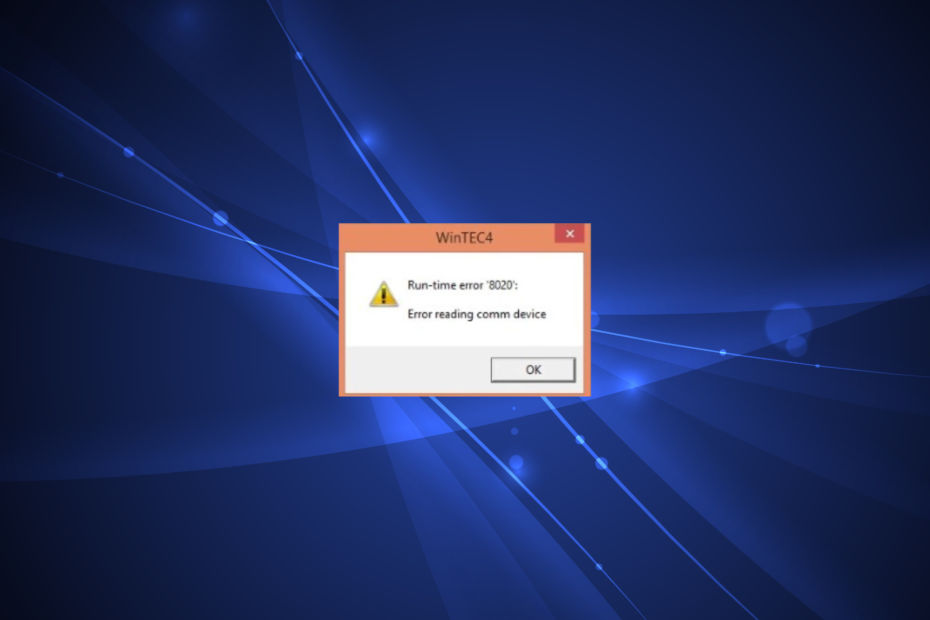
XINSTALLERA GENOM ATT KLICKA PÅ LADDA FILEN
- Ladda ner Outbyte Driver Updater.
- Starta den på din PC för att hitta alla problematiska drivrutiner.
- Efteråt, klicka Uppdatera och tillämpa valda för att få de senaste drivrutinsversionerna.
- OutByte Driver Updater har laddats ner av 0 läsare denna månad.
Runtime error 8020 inträffar vid läsning av en kommunikationsenhet. Det tenderar att påverka flera enheter; tills den underliggande orsaken har identifierats och eliminerats fortsätter felet att störa användarna.
Felet uppstår ofta efter uppdatering eller uppgradering av Windows och visar sig påverka Produktiv adapter och drivrutin. Låt oss ta reda på vad som utlöser Runtime error 8020 och lösningarna som fungerade för andra användare!
Vad orsakar Runtime error 8020?
- Hårdvaruproblem: Fel 8020 kan orsakas på grund av skadade kablar, kontakter, enheten eller något problem relaterat till kommunikationsenhetens fysiska tillstånd.
- Föråldrade drivrutiner: Det här felet kan orsakas på grund av inaktuella eller inkompatibla drivrutiner. Uppdaterade drivrutiner öka hastigheten och lösa kompatibilitetsproblem mellan mjukvaran och hårdvaran.
- Programvaruproblem: Vissa motstridiga applikationer eller drivrutiner kan också hindra kommunikationsenhetens korrekta funktion. Det kan uppstå fel under avläsningsprocessen när viss programvara eller drivrutin inte fungerar korrekt på din enhet.
Hur fixar jag Runtime error 8020?
Innan vi fortsätter, prova dessa snabba trick först:
- Se till att alla kablar som ansluter datorn och kommunikationsenheten är ordentligt anslutna. Kontrollera om det finns lösa eller skadade portar, kablar eller kontakter. Reparera eller byt ut någon, om det behövs.
- Ansluta kommunikationsenheten till en annan USB-port. Eller kanske, använd en annan dator för att kontrollera om problemet ligger hos den som användes tidigare.
Om ingen fungerar, gå till lösningarna som listas härnäst.
1. Installera om drivrutinen
- Söka efter Enhetshanteraren från Start meny och klicka Öppen.
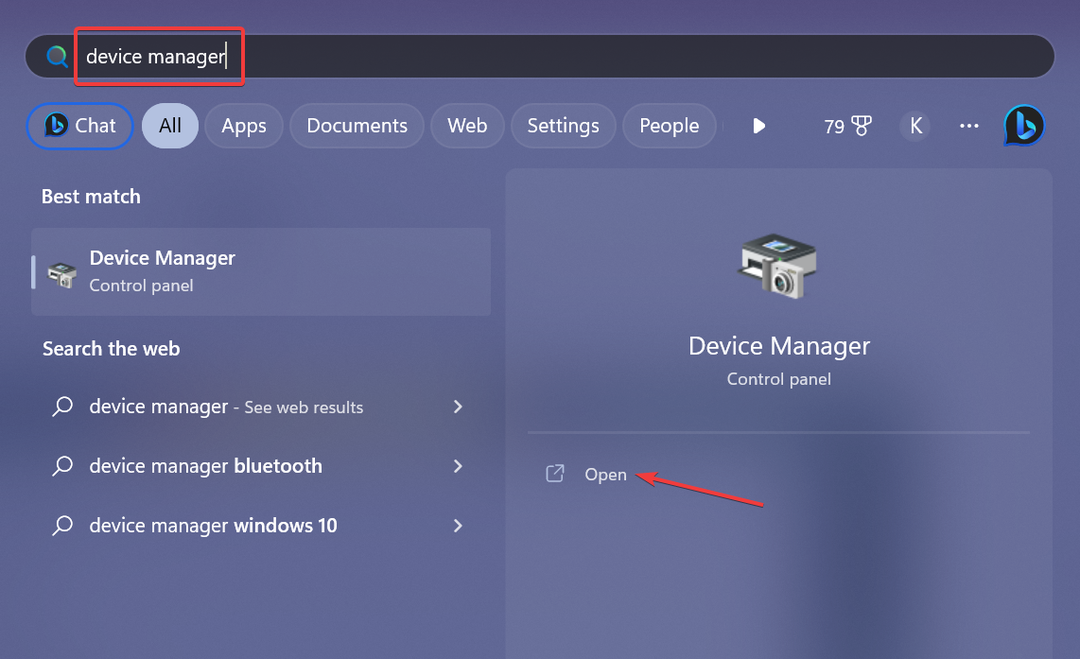
- Leta efter kommunikationsdrivrutinen du vill uppdatera. Högerklicka på drivrutinen och välj Avinstallera enheten.
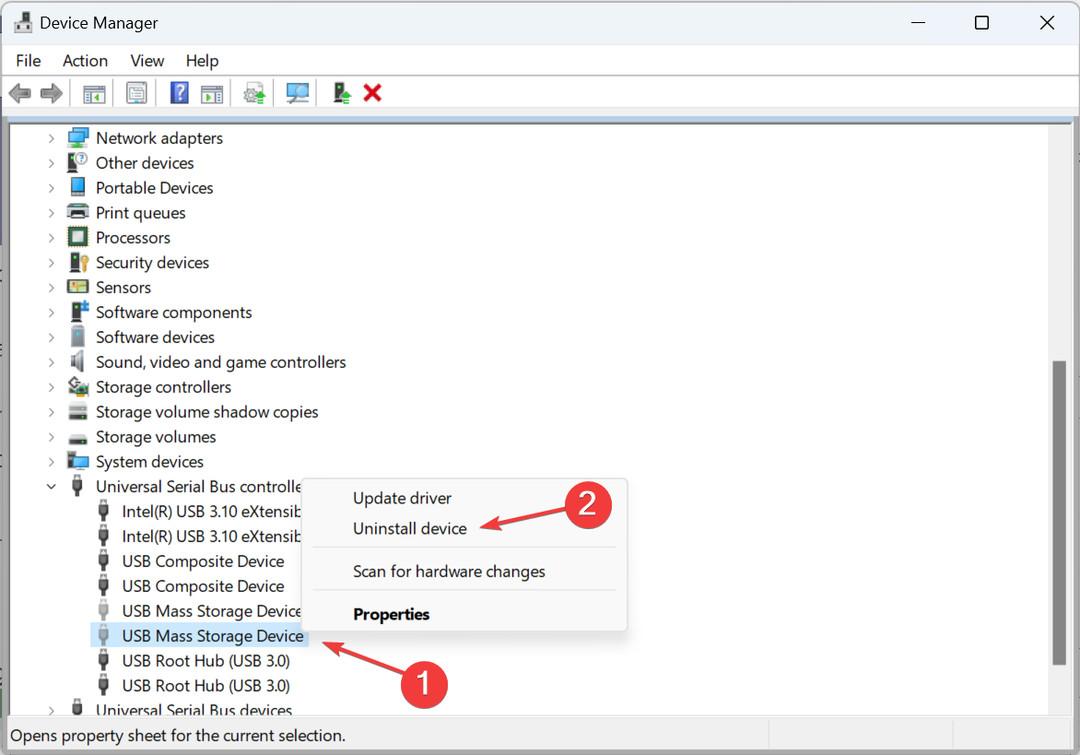
- Starta om din dator. Windows kommer att försöka installera om drivrutinen vid start.
Om du fortfarande möter Runtime error 8020, besök tillverkarens webbplats, leta efter den senaste versionen och installera drivrutinerna manuellt. Det är vanligtvis en nedladdningsbar .exe fil som ska köras för att uppdatera drivrutinerna.
Dessutom, om com-portar i enhetshanteraren saknasmåste du återställa dem först.
Om du vill spara tid och hantera dina drivrutiner enklare finns det ett skräddarsytt uppdateringsprogram för drivrutiner som kan upptäcka och installera om dina drivrutiner på nolltid.
⇒ Hämta Outbyte-drivrutinen Uppdaterare
2. Avinstallera motstridig programvara
- Tryck Windows + R att öppna Springa, typ appwiz.cpl i textfältet och tryck Stiga på.
- Välj det problematiska programmet och klicka Avinstallera.
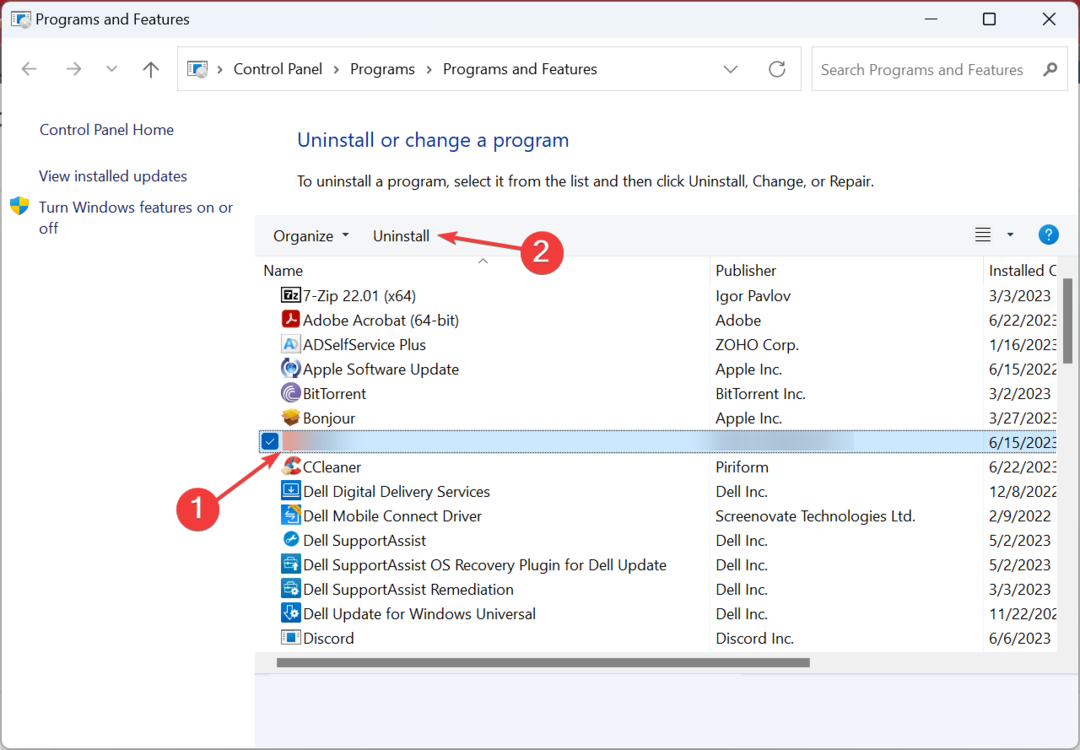
- Följ instruktionerna på skärmen för att slutföra processen.
När avinstallera program, börja med de som laddades ner eller uppdaterades ungefär samtidigt, felet dök först upp. I de flesta fall bör detta lösa problemet.
- Driver Cleaner / Uninstaller: 7 bästa verktygen att använda 2023
- USB-portar fungerar inte i Windows 10: Varför och hur man fixar
- Hur man installerar USB-drivrutinen på Windows 10 [Enkel guide]
En av dessa lösningar borde ha hjälpt till att fixa Runtime error 8020 i Windows; den berörda enheten skulle nu fungera bra.
Innan du går, kontrollera bästa drivrutinsuppdateringsverktygen och skaffa en idag för att automatiskt ladda ner den senaste drivrutinsversionen och hålla sådana fel borta.
Låt oss veta i kommentarerna vilken lösning som fungerade för dig.
Upplever du fortfarande problem? Fixa dem med det här verktyget:
SPONSRAD
Vissa förarrelaterade problem kan lösas snabbare genom att använda en skräddarsydd drivrutinslösning. Om du fortfarande har problem med dina drivrutiner, installera helt enkelt OutByte Driver Updater och få igång den omedelbart. Låt den därför uppdatera alla drivrutiner och fixa andra PC-problem på nolltid!

![Runtime Error 57121: Application-Defined eller Object-Defined [Fix]](/f/575015dc1bdab911462edbe5bcc2230a.png?width=300&height=460)
![Runtime Error 62: Mata in tidigare slutet av filen [Fix]](/f/44e54b50cfd0ecb5023b65caab41c0ec.png?width=300&height=460)